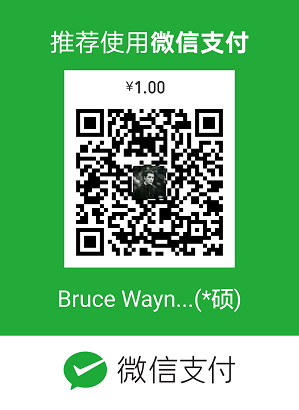以前我写python用的是pycharm2018,但是发现我的pycharm里没有go插件,脱机安装也报错,于是乎我就干脆下载了一个interllij IDEA2019,打算把python、go、yaml文件都用它来编辑和管理。
配置python开发环境
首先先去File–Settings–Plugins搜索python,下载对应插件,下载完毕之后需要重启IDE,重启完毕之后,File--New--Module--Python,选择对应的SDK即可。
若需要添加样式,还是在File–Settings–Editer–File and Code Templates里找到python script,增添文件的通用版面即可,如图: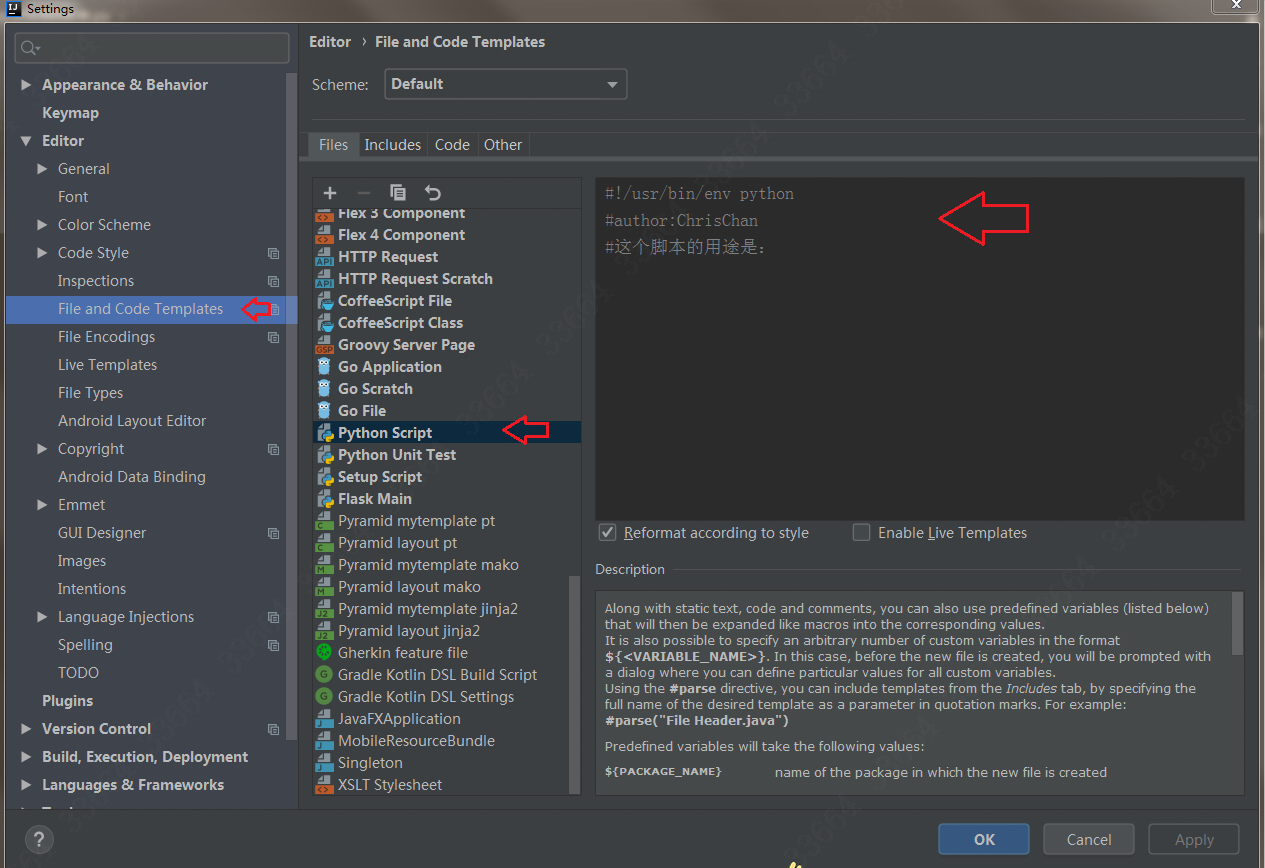
输出结果换行也很简单,在File–Settings–Editer–Console里,勾选Use soft wraps in console即可,如图: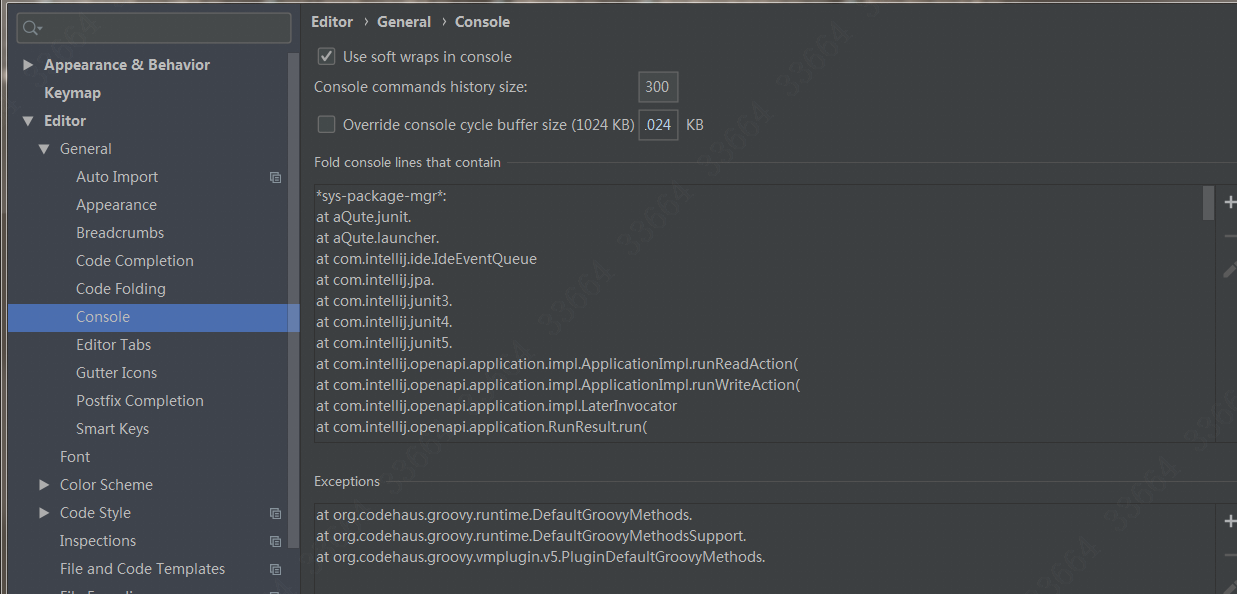
如果控制每行的长度,修改Console commands history size即可。
配置go开发环境
首先安装go语言,配置好GOROOT和GOPATH,然后去File–Settings–Plugins搜索go,下载对应插件,下载完毕之后需要重启IDE,重启完毕之后,在File--Settings--Languages & Frameworks里选择Go,配置好GOROOT和GOPATH。注意,GOPATH填的是Go的src文件地址。保存之后,就可以正常启动go文件了。
配置k8s yaml开发环境
首先先去File–Settings–Plugins搜索yaml和kubernetes,下载对应的插件之后,直接创建新的project,就会自动补齐,如图: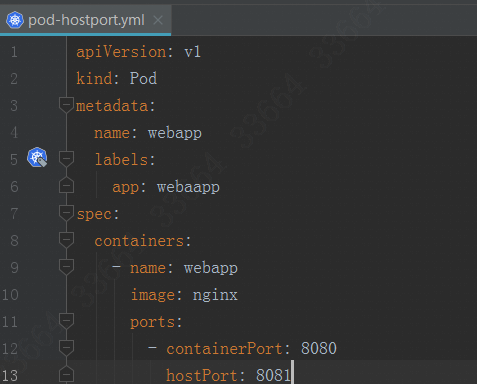
调节字体大小
调节菜单等字体大小:File--Settings--Appearance & Behavior--Appearance--Use custom font(Size),如图:
调节代码的字体大小:File--Settings--Font--Size,如图: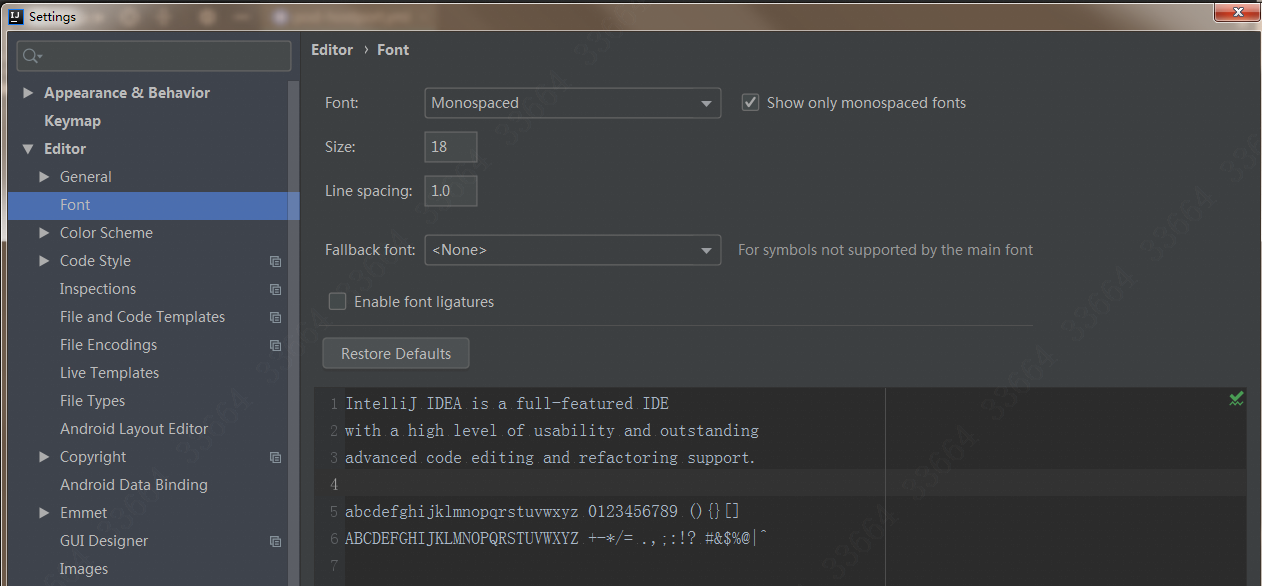
配置与远程服务器同步
写完了代码,总不能lrzsz的去上传到服务器里,我们要用一个优雅的方式去达到这个目的,首先在顶级菜单里选择Tools--Deployment--Configuration,点击+创建一个新的链接: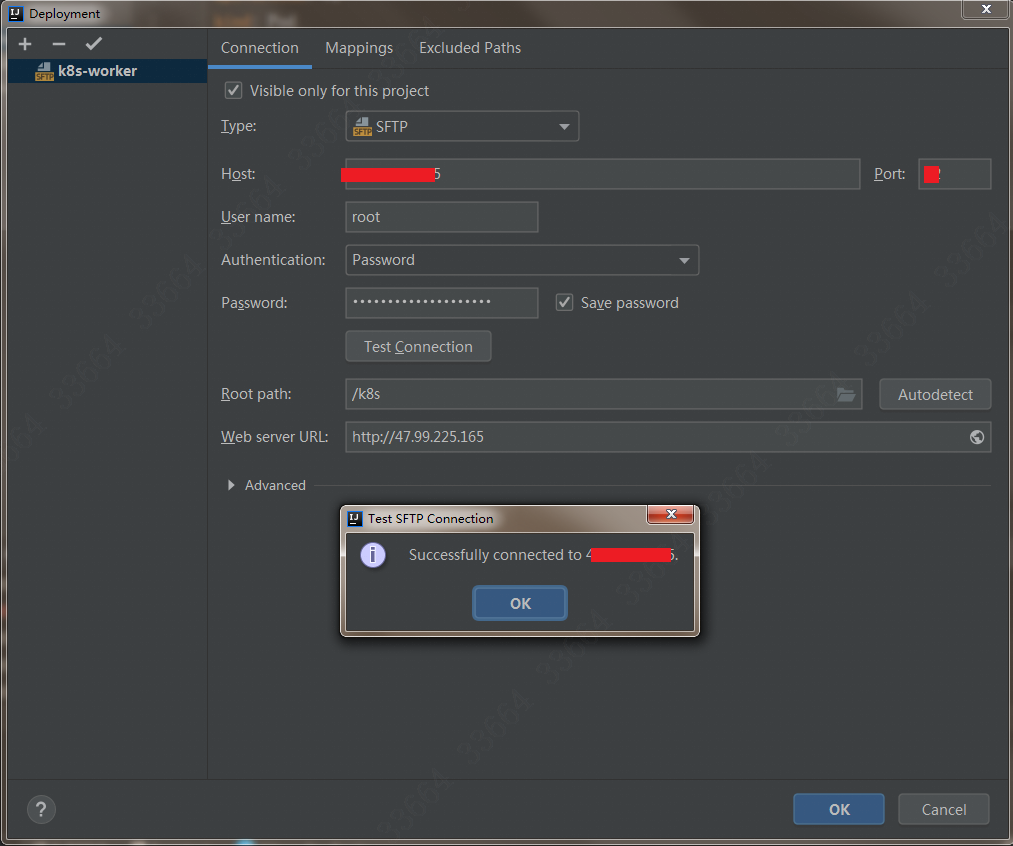
检查可以成功连接到远程服务器之后,保存此链接。右键点击文件,选择Deployment---Upload to XXX,然后就可以看到上传成功。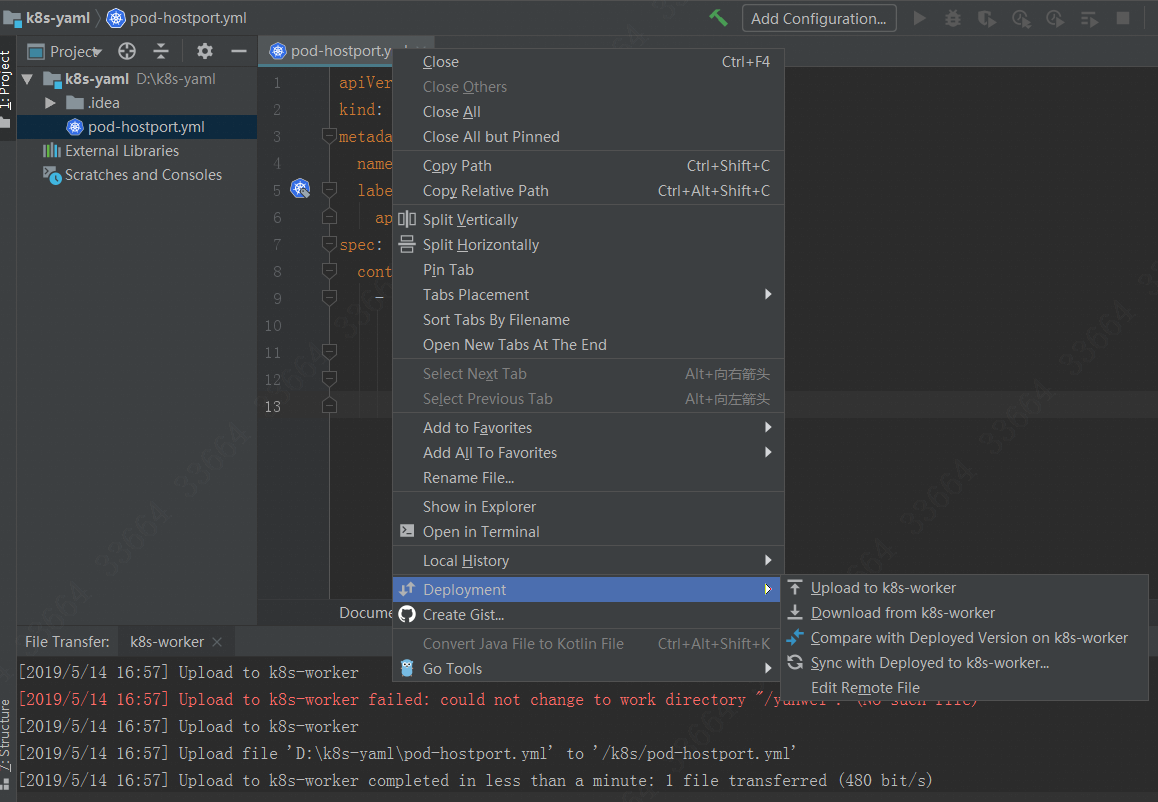
最后,分享两个比较柔和的xshell配色方案:
1
2
3
4
5
6
7
8
9
10
11
12
13
14
15
16
17
18
19
20
21
22
23[Solarized Dark]
text(bold)=839496
magenta(bold)=6c71c4
text=839496
white(bold)=fdf6e3
green=859900
red(bold)=cb4b16
green(bold)=586e75
black(bold)=073642
red=dc322f
blue=268bd2
black=002b36
blue(bold)=839496
yellow(bold)=657b83
cyan(bold)=93a1a1
yellow=b58900
magenta=dd3682
background=042028
white=eee8d5
cyan=2aa198
[Names]
count=1
name0=Solarized Dark
将文件命名为solarized-dark.xcs文件,在xshell配色方案中导入该文件即可。颜色对比如下: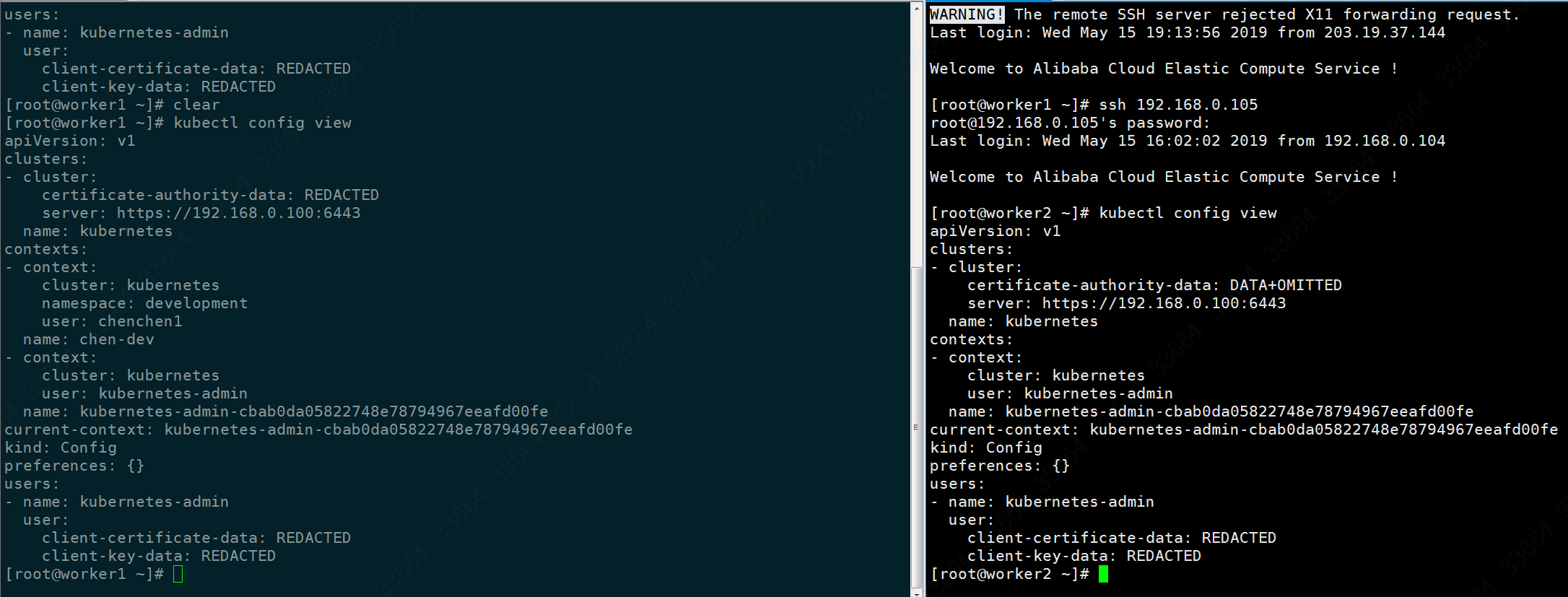
第二个方案如下:
1
2
3
4
5
6
7
8
9
10
11
12
13
14
15
16
17
18
19
20
21
22
23[mycolor]
text(bold)=e9e9e9
magenta(bold)=ff00ff
text=00ff80
white(bold)=fdf6e3
green=80ff00
red(bold)=ff0000
green(bold)=3c5a38
black(bold)=808080
red=ff4500
blue=00bfff
black=000000
blue(bold)=1e90ff
yellow(bold)=ffff00
cyan(bold)=00ffff
yellow=c0c000
magenta=c000c0
background=042028
white=c0c0c0
cyan=00c0c0
[Names]
count=1
name0=mycolor
将此文件保存较mycolor.xcs,然后同上面一样导入即可。如果想要xshell自动加载此配色,需要将上面里所有mycolor改名叫Xterm,并且删除掉原有的Xterm配色方案,重启Xshell即看到效果。